Minecraft to bardzo popularna gra znana ze swojej wszechstronności na różnych urządzeniach, w tym Chromebooks, które działają na Chrome OS. Wielu użytkowników jest ciekawy, czy można grać w Minecraft na takim urządzeniu, a odpowiedź brzmi tak!
W tym kompleksowym przewodniku przeprowadzimy Cię przez proces instalacji i zaoferujemy cenne wskazówki, aby poprawić twoje wrażenia z gier w Chromebook.
Spis treści
- Ogólne informacje o Minecraft w Chromebook
- Włączanie trybu programisty
- Instalowanie Minecraft na Chromebook
- Uruchomienie gry
- Jak grać w Minecraft w Chromebook z niskimi specyfikacjami
- Zwiększenie wydajności w Chrome OS
Ogólne informacje o Minecraft w Chromebook
Aby zapewnić stabilną rozgrywkę, Twój Chromebook powinien spełniać następujące minimalne specyfikacje:
- Architektura systemu: 64-bit (x86_64, ARM64-V8A)
- Procesor: AMD A4-9120C, Intel Celeron N4000, Intel 3865U, Intel I3-7130U, Intel M3-8100Y, MediaTek Kompanio 500 (MT8183), Qualcomm SC7180 lub lepszy
- Ram: 4 GB
- Przechowywanie: co najmniej 1 GB wolnej przestrzeni
Jeśli Twoje urządzenie spełnia te wymagania, ale nadal doświadcza opóźnienia, nie martw się - na końcu zapewnimy przewodnik, który pomoże Ci zoptymalizować wydajność. Teraz zanurzmy się w proces instalacji.
Możesz bezpośrednio zainstalować Edycję Bedrock w Google Play Store, który jest prosty: Otwórz sklep, wyszukaj Minecraft i przejść na jego stronę. Pamiętaj, że kosztuje 20 USD, ale jeśli masz już wersję Androida (7 USD), musisz zapłacić tylko dodatkowe 13 USD. Ta metoda jest idealna dla tych, którzy wolą szybką i łatwą instalację.
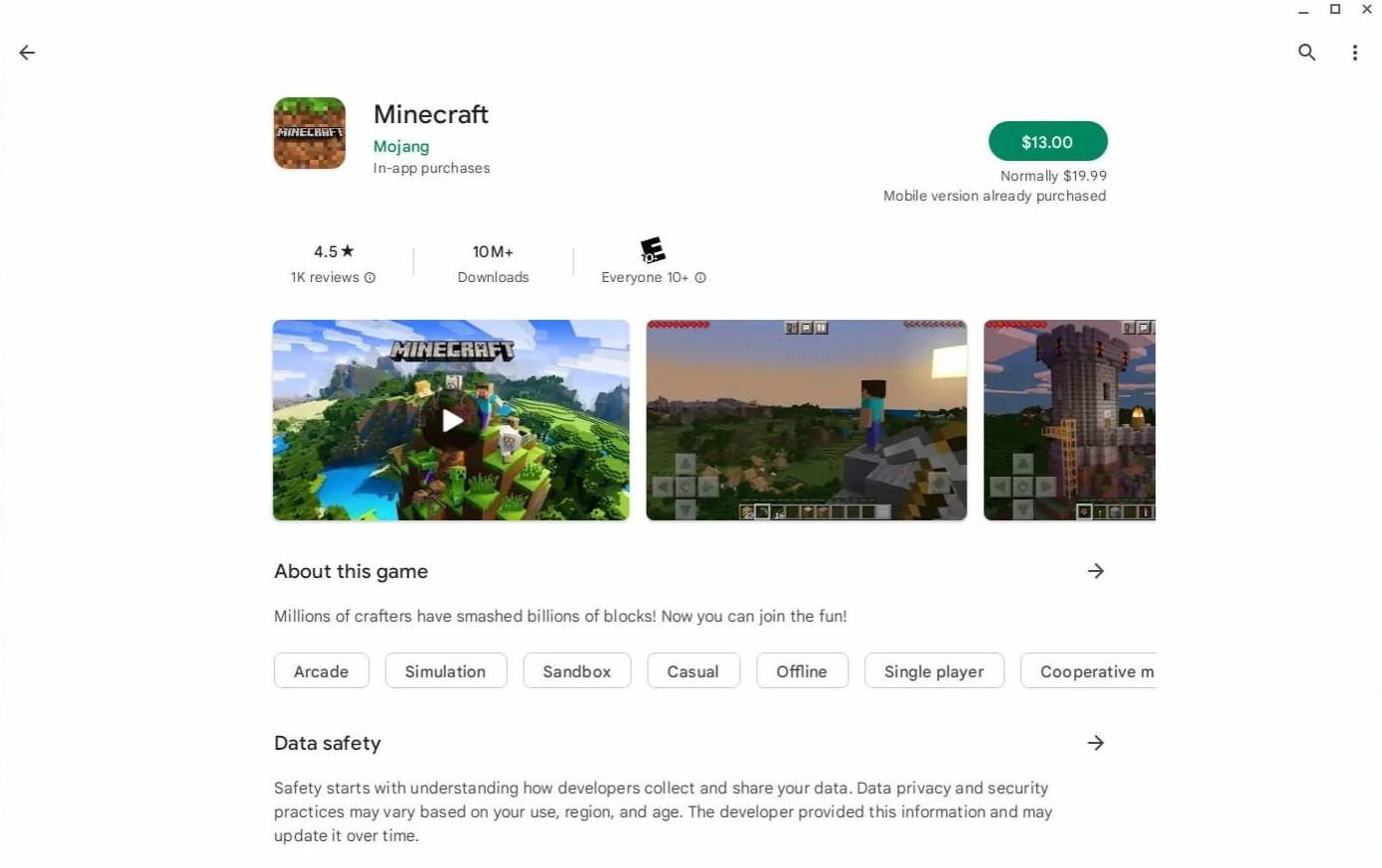
Zdjęcie: O AboutChromebooks.com
Jeśli jednak edycja Bedrock nie jest twoją filiżanką herbaty, masz szczęście. Ponieważ Chrome OS opiera się na Linux, możesz zainstalować wersję Minecraft Linux. Ten proces wymaga większej dbałości o szczegóły ze względu na różnice od Windows, w tym niektóre kodowanie. Przygotowaliśmy szczegółowy przewodnik, który pomoże Ci uruchomić Minecraft na Chromebook w zaledwie pół godziny.
Włączanie trybu programisty
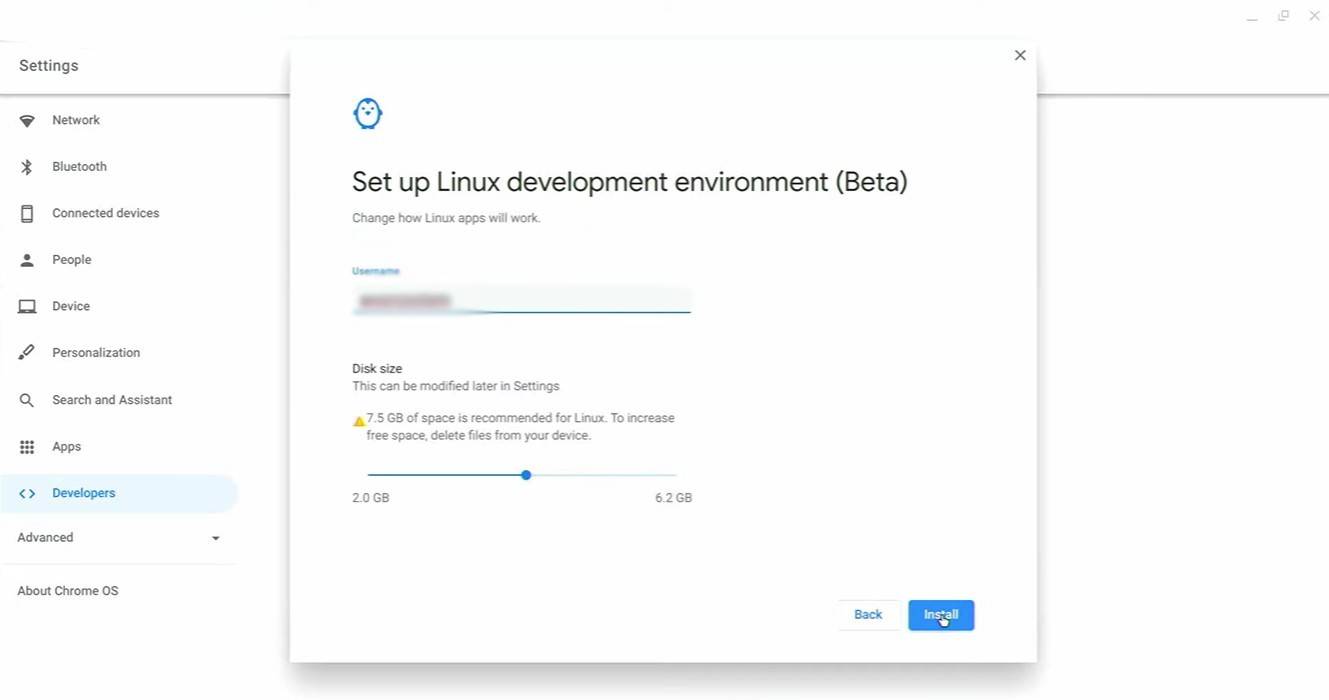
Zdjęcie: youtube.com
Na początek musisz włączyć tryb programisty w Chromebook. Przejdź do menu Ustawienia, podobne do menu „Start” w systemie Windows, i znajdź sekcję „Programiści”. Włącz opcję „Linux Development Environment” i postępuj zgodnie z instrukcjami na ekranie. Po zakończeniu terminal zostanie otwarty, który jest podobny do wiersza polecenia w systemie Windows i gdzie będziesz kontynuować proces instalacji.
Instalowanie Minecraft na Chromebook
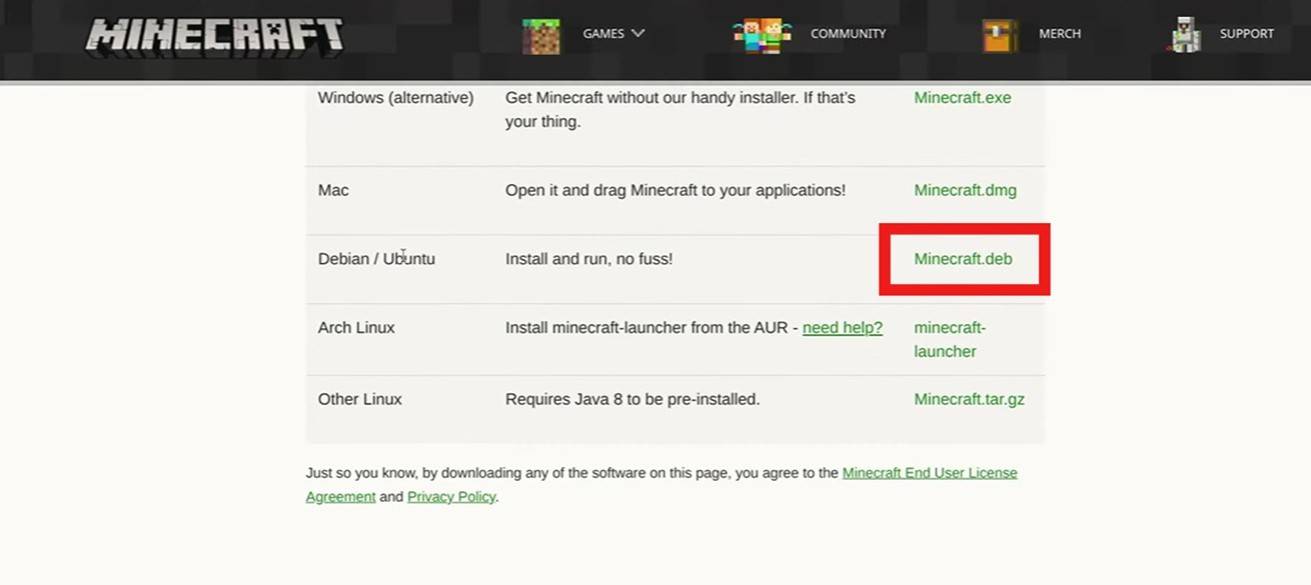
Zdjęcie: youtube.com

 Najnowsze pliki do pobrania
Najnowsze pliki do pobrania
 Downlaod
Downlaod




 Najważniejsze wiadomości
Najważniejsze wiadomości








